在java中获取URL的域名或IP与端口
获取IP与域名方法一,使用正则表达式
public static String getIP(String url) {
//使用正则表达式过滤,
String re = "((http|ftp|https)://)(([a-zA-Z0-9._-]+)|([0-9]{1,3}.[0-9]{1,3}.[0-9]{1,3}.[0-9]{1,3}))(([a-zA-Z]{2,6})|(:[0-9]{1,4})?)";
String str = "";
// 编译正则表达式
Pattern pattern = Pattern.compile(re);
// 忽略大小写的写法
// Pattern pat = Pattern.compile(regEx, Pattern.CASE_INSENSITIVE);
Matcher matcher = pattern.matcher(url);
//若url==http://127.0.0.1:9040或www.baidu.com的,正则表达式表示匹配
if (matcher.matches()) {
str = url;
} else {
String[] split2 = url.split(re);
if (split2.length > 1) {
String substring = url.substring(0, url.length() - split2[1].length());
str = substring;
} else {
str = split2[0];
}
}
return str;
}获取IP与域名方法二,使用java工具类实现,调用方式getIP(URI.create(“http://127.0.0.1:9040/1/1.html“);
private static URI getIP(URI uri) {
URI effectiveURI = null;
try {
// URI(String scheme, String userInfo, String host, int port, String
// path, String query,String fragment)
effectiveURI = new URI(uri.getScheme(), uri.getUserInfo(), uri.getHost(), uri.getPort(), null, null, null);
} catch (Throwable var4) {
effectiveURI = null;
}
return effectiveURI;
}测试
System.out.println(getIP("http://www.baidu.com/system/verList"));
System.out.println(getIP("http://WWW.BAIDU.COM/TESE/verList"));
System.out.println(getIP("http://blog.csdn.net/weasleyqi/article/details/7912647"));
System.out.println(getIP("https://segmentfault.com/q/1010000000703645"));
System.out.println(getIP("http://www.cnblogs.com/afarmer/archive/2011/08/29/2158860.html"));
System.out.println(getIP("http://127.0.0.1/123/1"));
System.out.println("1:" + getIP("http://127.0.0.1:9040/system/verList"));
System.out.println("2:"
+ getIP("http://127.0.0.1:9040/system/verList?loginName=1&password=AD07FB25AA2D3A9F96EE12F25E0BE902"));
System.out.println("3:" + getIP("http://127.0.0.1:9040/"));结果
总结
推荐使用第二种方式,毕竟是java工具类提供,匹配齐全。
第一种,适合简单的域名,优点:轻,一个方法就实现。








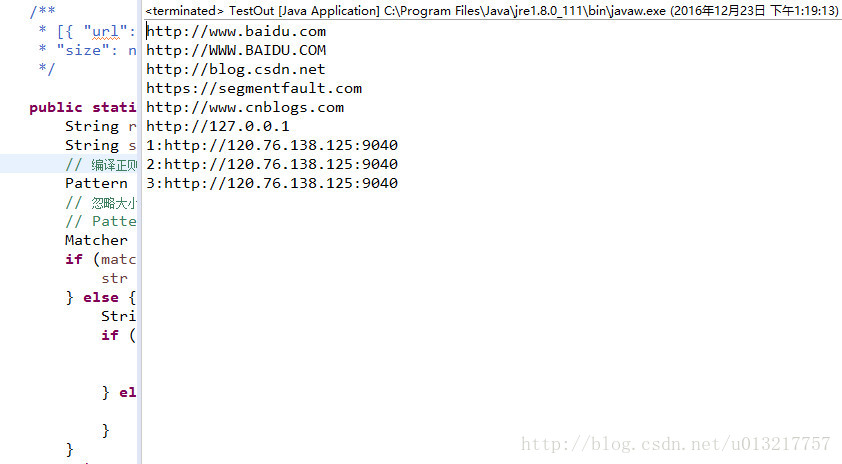













 573
573











 被折叠的 条评论
为什么被折叠?
被折叠的 条评论
为什么被折叠?








